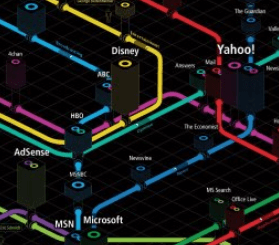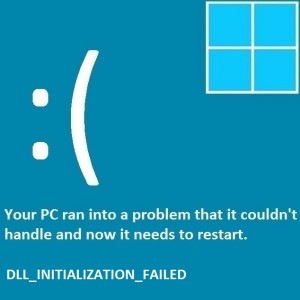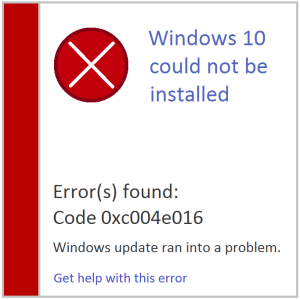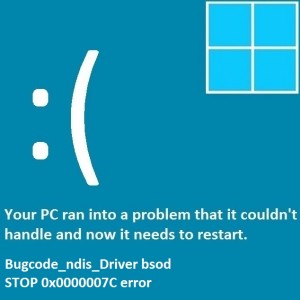So beheben Sie den Rundll-Fehler
Leserfrage:
„Hallo Wally, ich erhalte ständig die Rundll-Fehlermeldung auf meinem Laptop und auch der Computer startet neu. Bitte helfen Sie mir.“
– Timothy D., Vereinigtes Königreich
Wallys Antwort: Rundll-Fehlermeldungen treten auf, wenn der Computer versucht, eine Datei zu öffnen, dies jedoch nicht kann. Dies kommt manchmal vor, wenn der Deinstallationsvorgang unterbrochen wird. Dieser Fehler kann auch aufgrund von Registrierungsproblemen, einer Virusinfektion und einigen anderen Problemen auftreten.
Ursachen für Rundll-Fehler
- Wenn Windows eine Datei nicht finden kann, wird ein Rundll-Fehler ausgegeben.
- Möglicherweise sind Spyware-Programme für den Rundll-Fehler verantwortlich.
- Manchmal können Viren auch die rundll32-Datei löschen oder beschädigen.
- Rundll-Fehlermeldungen können aufgrund fehlerhafter Software und Festplattenproblemen ausgelöst werden.
- Ein Rundll-Fehler bedeutet, dass Windows eine Datei laden möchte, dies aber nicht tut. Wenn es durch die Ausführung eines Programms verursacht wird, erscheint die Fehlermeldung und das Programm wird geschlossen.
- Ein Rundll-Fehler kann auch durch eine fehlerhafte Windows-Installation verursacht werden. Wenn eine Windows-Installation nicht ordnungsgemäß abgeschlossen wird, kann dies zu einem Rundll-Fehler führen. Dies kann auch im Falle einer unsachgemäßen oder unvollständigen Deinstallation eines Programms passieren.
So beheben Sie den Rundll-Fehler
Starten Sie den Computer neu – In manchen Fällen reicht ein Neustart des Computers aus, um das Problem zu lösen. Starten Sie den Computer neu und prüfen Sie, ob das Problem weiterhin besteht.
Anti-Spyware – Eine Anti-Spyware-Software wird verwendet, um schädliche Programme von Ihrem Computer zu entfernen. Ein solches schädliches Programm könnte für den Rundll-Fehler verantwortlich sein. Installieren und scannen Sie Ihren Computer mit einer aktuellen Version eines kostenlosen Anti-Spyware-Tools wie z Spybot-Suche und Zerstörung. Versuchen Sie auch, Ihre Anti-Spyware-Software auf dem neuesten Stand zu halten.
Neu installieren – Wenn die Fehlermeldung beim Ausführen eines bestimmten Programms angezeigt wird, installieren Sie das Programm einfach neu, um das Problem zu beheben. Wenn der Fehler nach einer erfolglosen Deinstallation auftritt, versuchen Sie erneut, ihn zu deinstallieren. Wenn auch das nicht funktioniert, installieren Sie es erneut und versuchen Sie dann, das Programm zu deinstallieren. Manchmal löst dies das Problem vollständig.
Die Clean-Boot-Lösung
- Öffnen Sie das Startmenü > Klicken Sie auf „Ausführen“ > Geben Sie „msconfig“ ein > drücken Sie die Eingabetaste
- Das Systemkonfigurationsprogramm sollte geöffnet werden.
- Wählen Sie das Optionsfeld „Selektiver Start“.
- Deaktivieren Sie alle bis auf alle darunter aufgeführten Optionen > Klicken Sie auf „OK“.
- Starte deinen Computer neu.
- Öffnen Sie das Systemkonfigurationsprogramm erneut, wie in Schritt 1 erläutert. Wenn ein Element als Ursache des Rundll-Fehlers identifiziert wird, wird es automatisch vom Systemkonfigurationsprogramm entfernt. Wenn nicht, wiederholen Sie den Vorgang ab Schritt 1.
- Wählen Sie die Registerkarte oben im Fenster des Systemkonfigurationsprogramms für das identifizierte Element aus. Deaktivieren Sie alle Optionen bis auf eine unter der Registerkarte. Wählen Sie dieses Mal die nächste Option.
- Starten Sie nun den Computer neu. Wenn kein Problem auftritt, beseitigen Sie es weiter, bis Sie den problematischen Prozess identifiziert haben.
Registrierung – Der Rundll32-exe-Fehler tritt möglicherweise nur aufgrund eines Registrierungsproblems auf. Versuchen Sie es mit zu beheben WinThruster. Ein Registrierungsproblem kann dazu führen, dass verschiedene Fehler auftreten. Optimieren Sie die Registrierung Ihres Computers, um zukünftige Fehler zu vermeiden.